Excel超实用的根据关键词查询表格数据模板,XLOOKUP函数真牛!
昨天跟大家分享了如何使用XLOOKUP函数解决Excel多条件查询的方法,今天就再跟大家分享一下在WPS中使用XLOOKUP函数处理一对多查询,其实,Excel中一对多查询会经常用到。我们就以下图为例,左侧是产品信息表,右侧是根据编号这个关键词查询,查找到对应的数据后,会在右侧自动显示相关信息,如下图所示
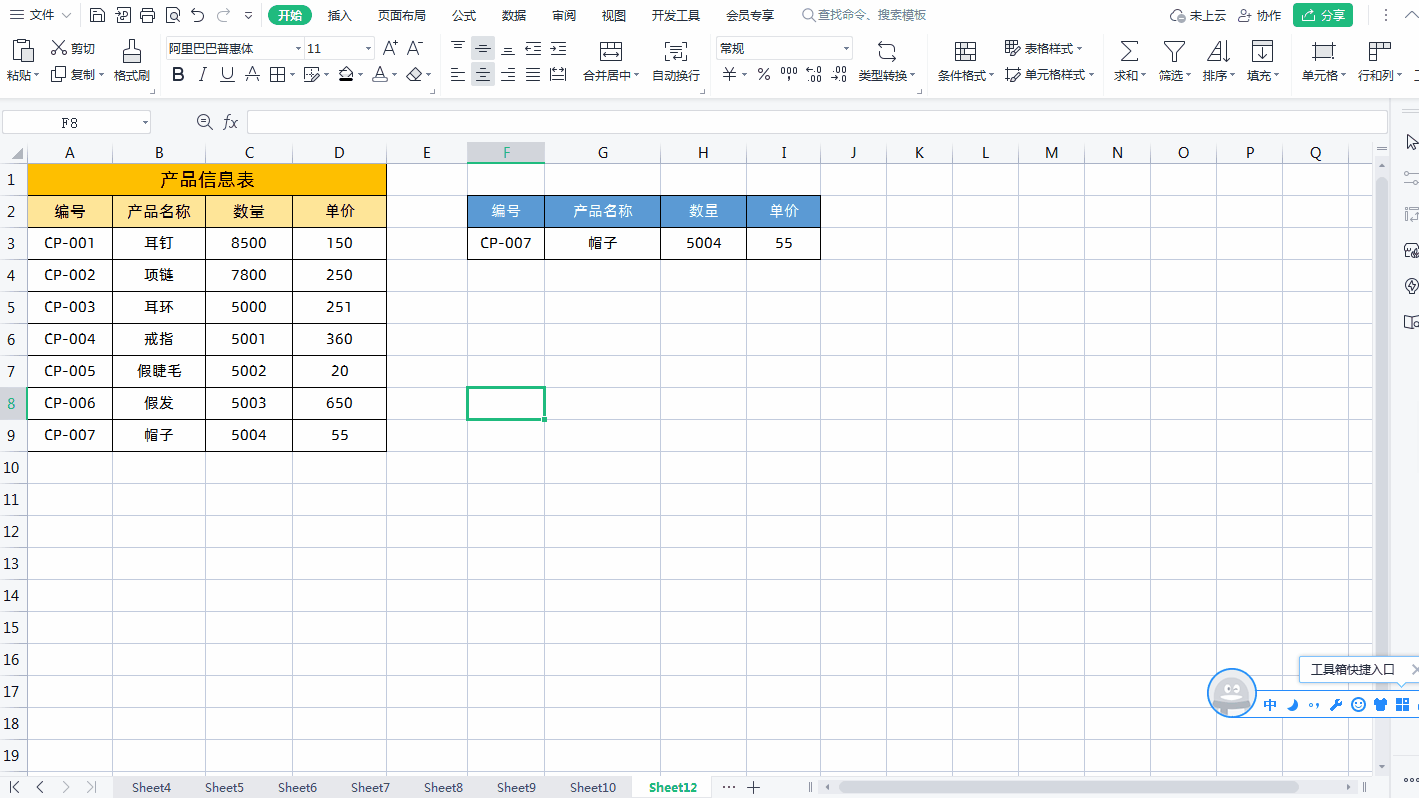
具体操作方法和步骤
第一:制作关键词查询下拉菜单
1、首先选中查询表格中“编号”下面的单元格,点击【数据】-->点击【有效性】,如下图
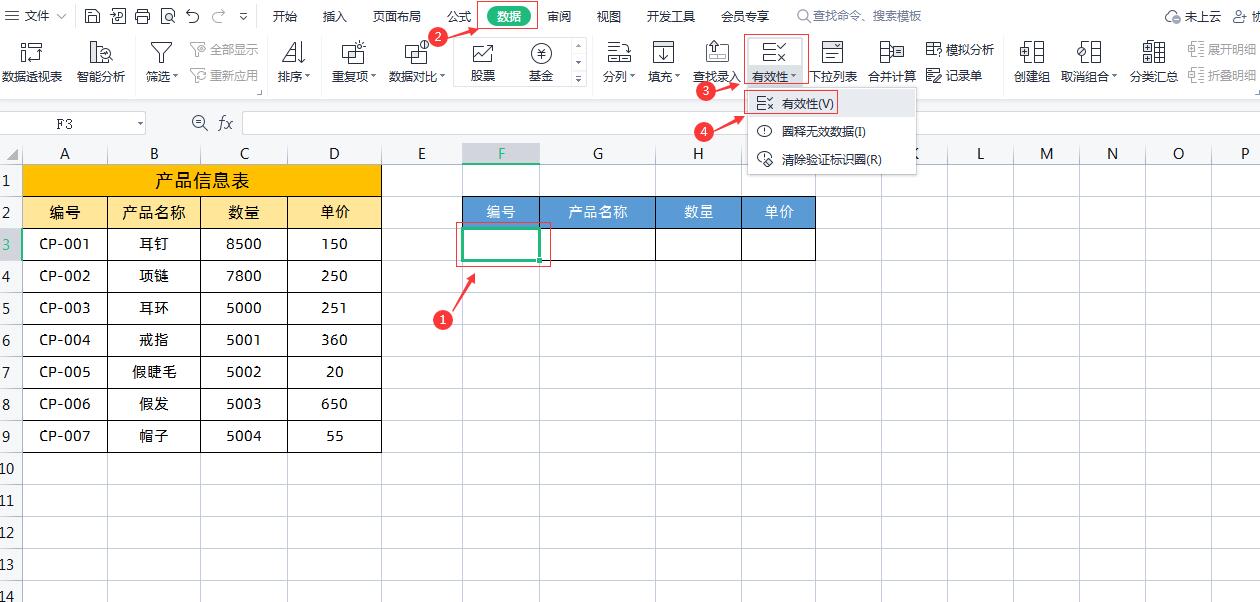
2、在弹出的“数据有效性”对话框中,设置有效性条件允许选中:序列,数据来源选择产品信息表中的编号一列,如下图
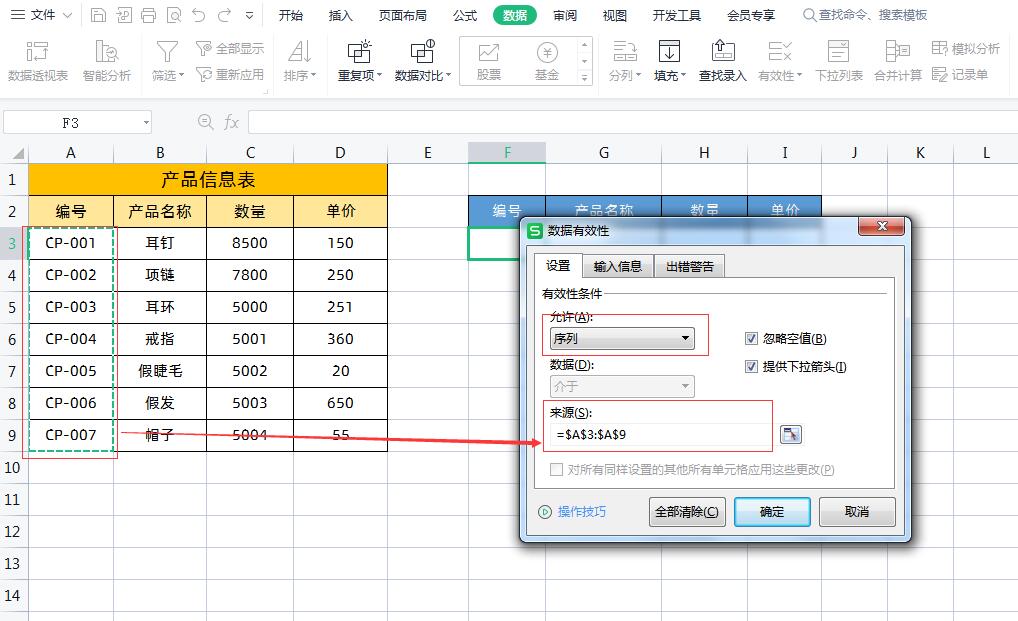
3、选择“出错警告”选项卡 --> 取消勾选“输入无效数据时显示出错警告”--> 点击“确定”,如下图
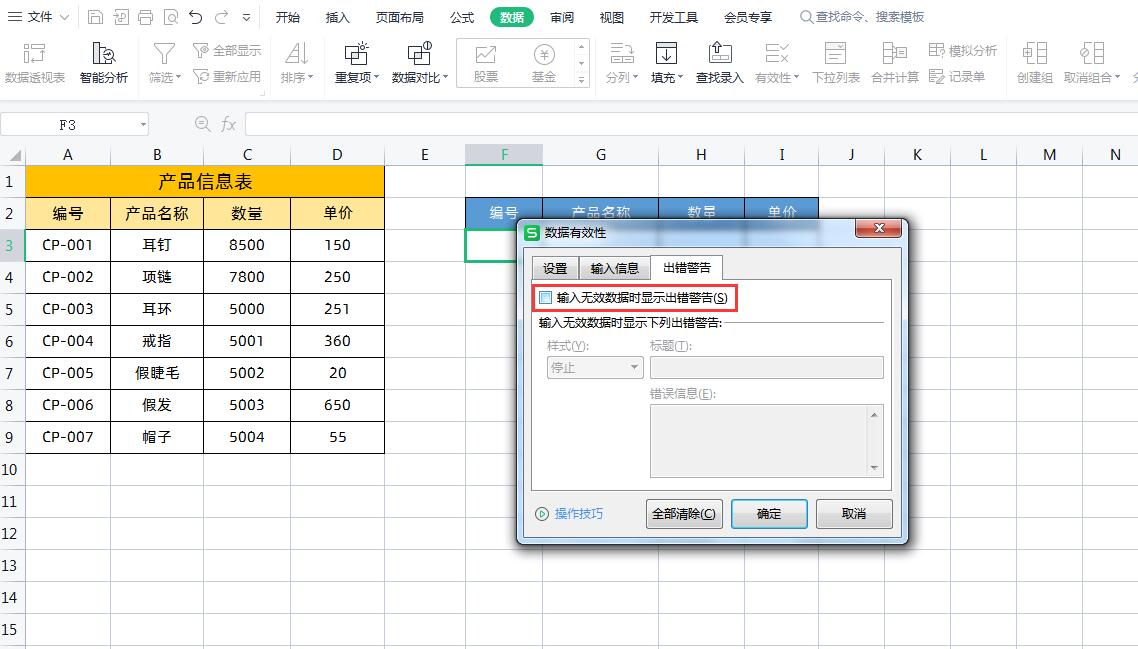
4、这样以编号为关键词的下拉菜单就设置好了,我们输入关键词就可以自动提示选中对应的编号了,如下图
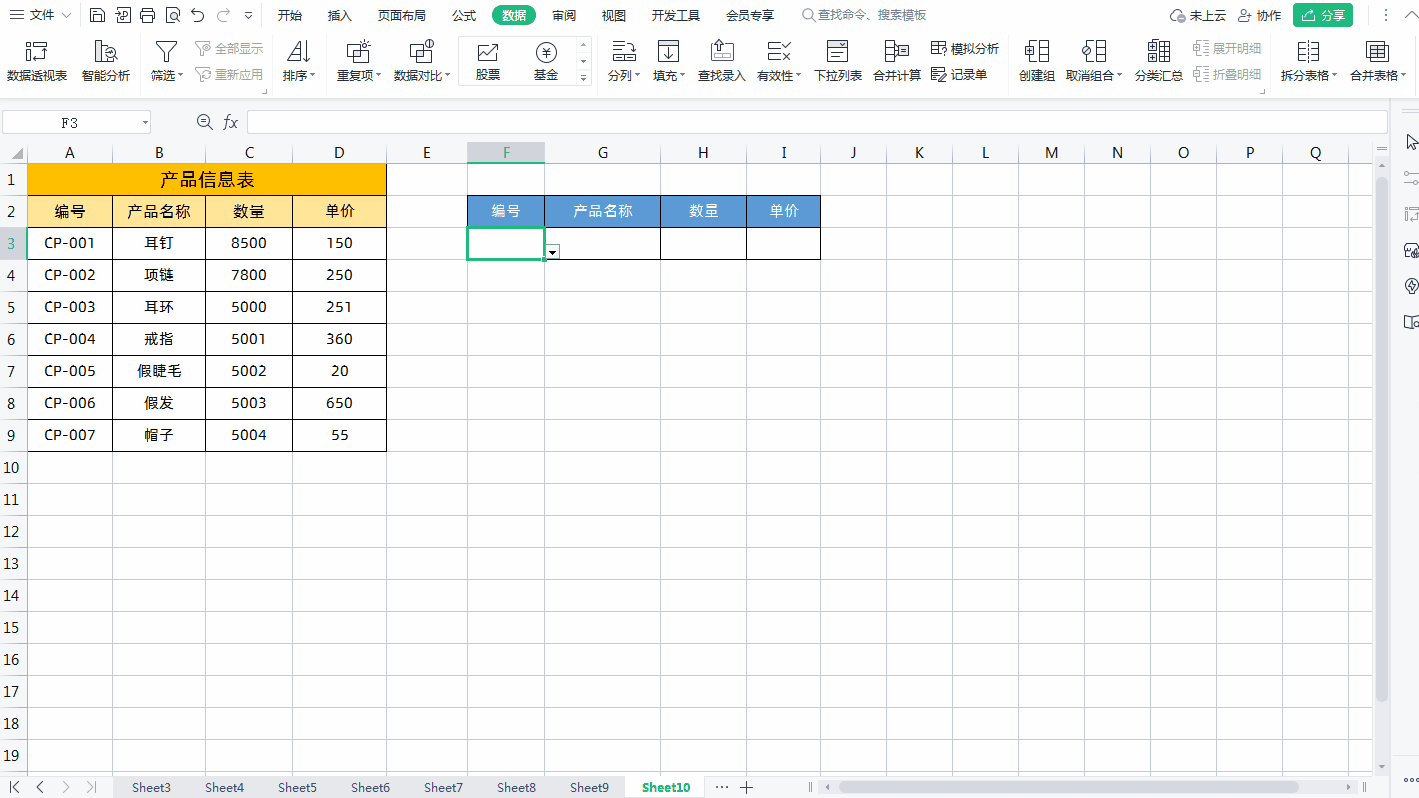
第二:利用XLOOKUP函数实现一对多信息查询
1、在右侧查询表格中,选中从“产品名称”到“单价”下面的所有单元格,如下图所示
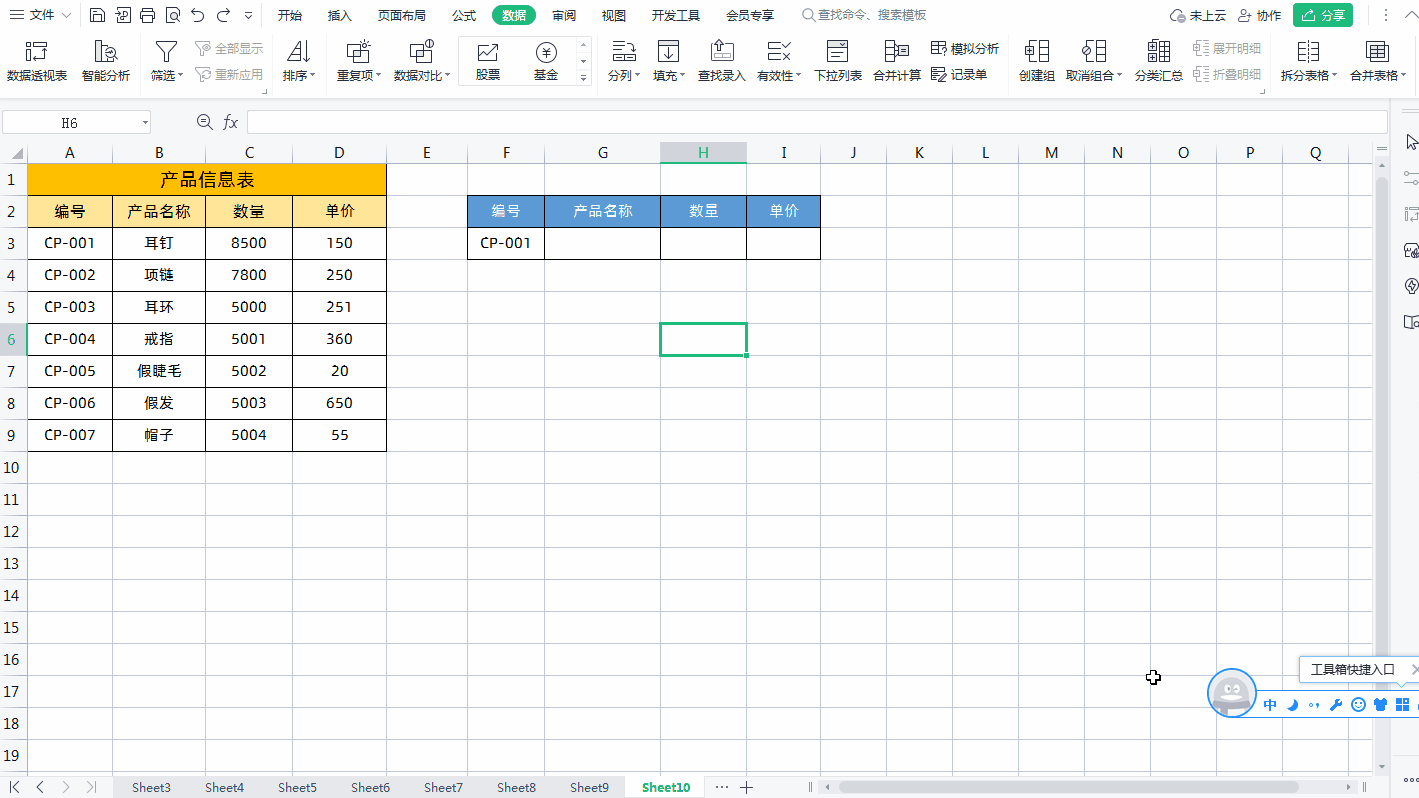
2、然后在公式位置输入=XLOOKUP(F3,A3:A9,B3:D9),并用Ctrl+Shift+Enter填充,如下图所示

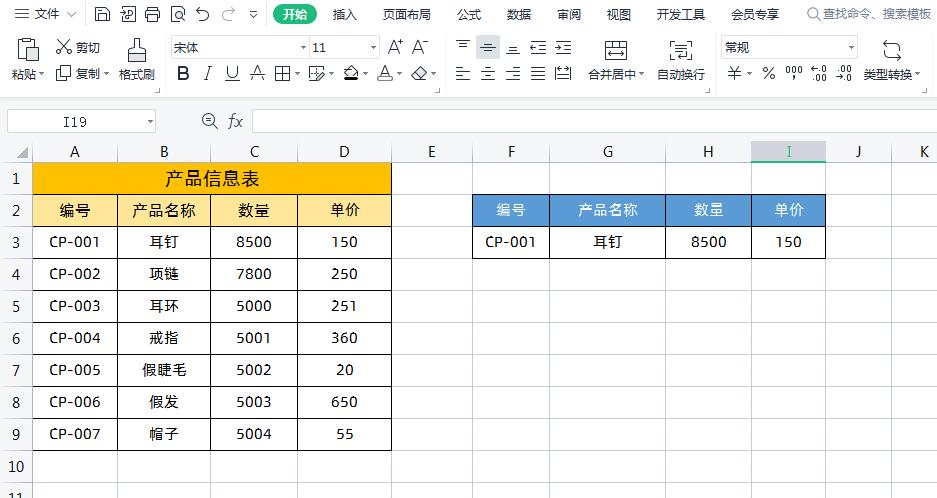
公式解读:
1、XLOOKUP函数的第一个参数查询值:选择查询表中的“编号”;第二个参数查找数组:选择左侧表格中的“编号”;第三个参数要返回的数据区域:选择左侧表格中需要返回的数据区域。
2、由于返回的是数组区域,所以必须用Ctrl+Shift+Enter填充。











